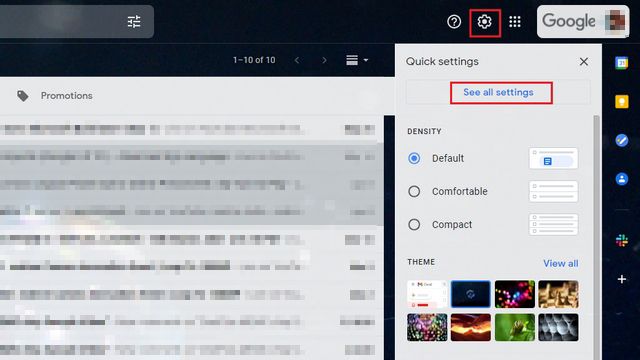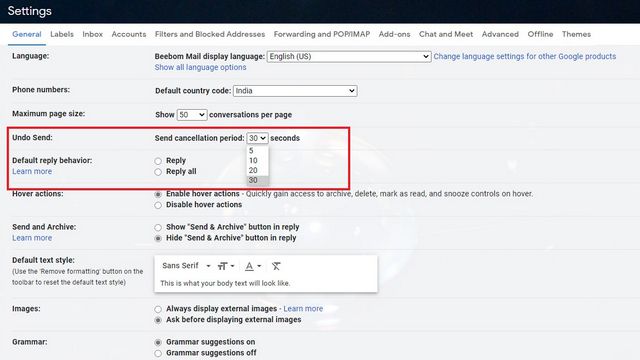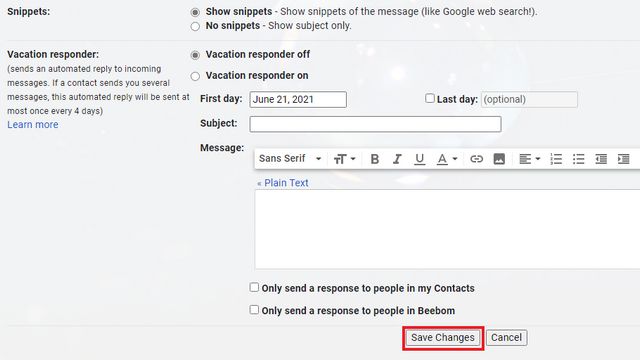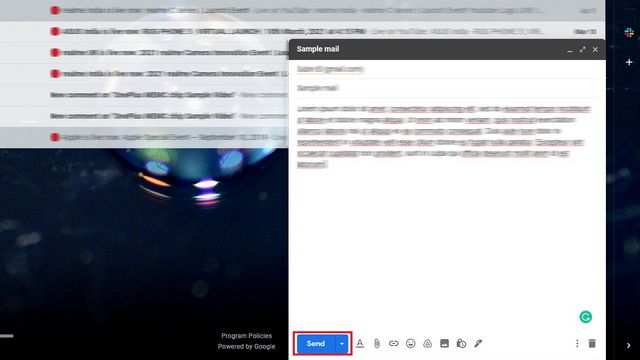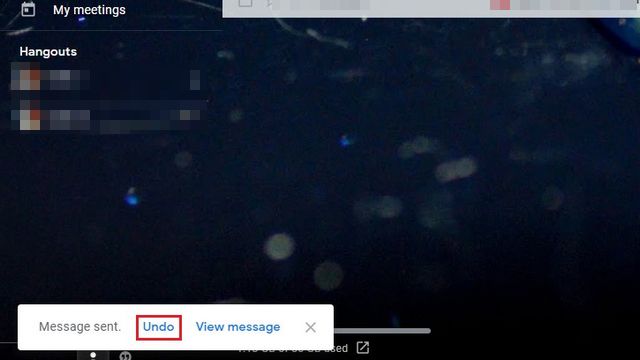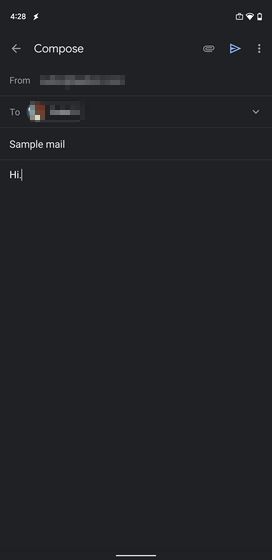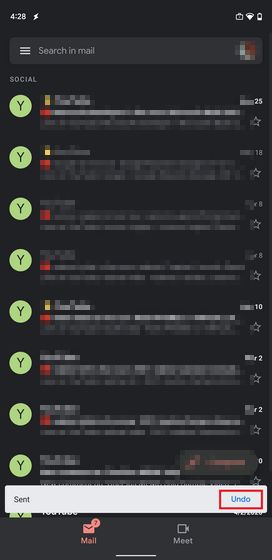Comment récupérer un e-mail envoyé depuis Gmail
Nous faisons tous des erreurs plus d’une fois, même lorsque nous rédigeons un e-mail. Le problème est en fait quand on clique sur envoyer et qu’ensuite on se rend compte qu’on a raté ou mal orthographié quelque chose et surtout quand il s’agit de travailler, il faut être très prudent. Pour cette raison, nous allons vous apprendre comme se remettre une courrier électronique Envoyé à partir Gmail.
Définir la période d’annulation des e-mails Gmail
Gmail nous donne 5 secondes pour pouvoir récupérer un e-mail que nous venons d’envoyer, quelque chose que nous pouvons remarquer lorsque nous l’envoyons, un petit signe apparaît en bas à gauche de l’écran qui dit “Annuler” dans Windows.
Ce paramètre ne peut pas être effectué dans les applications pour appareils mobiles. Il n’est utile que pour Gmail à partir du Web sur les ordinateurs. Mais quelque chose de très positif est que nous pouvons configurer jusqu’à 30 secondes.
Pour ce faire, nous devrons ouvrir Gmail et cliquer sur l’icône des paramètres qui se trouve dans le coin supérieur droit de l’écran, cette icône a la forme d’un engrenage. Un menu contextuel apparaîtra avec plusieurs options, celle qui nous intéresse est la première “Voir tous les paramètres”.
Dans la section “Général”, nous allons voir l’une des options qui dit “Annuler l’envoi”, Nous cliquons sur le menu déroulant et sélectionnons la période d’annulation que nous voulons.
Il n’y a pas de fonction pour récupérer le courrier envoyé en une heure par exemple. Le temps maximum dont nous disposons pour récupérer un e-mail et empêcher son envoi est de 30 secondes.
Une fois que nous avons défini l’heure souhaitée, nous devrons faire défiler vers le bas de la page pour trouver le bouton qui dit “Enregistrer les modifications”. De cette façon, les modifications seront enregistrées automatiquement et à partir de ce moment, nous aurons 30 secondes pour annuler l’envoi d’un e-mail.
Récupérer un e-mail dans Gmail à partir du Web
Après avoir correctement configuré le délai de rétractation, voyons comment nous pouvons l’appliquer pour récupérer tout courrier envoyé.
Nous allons d’abord devoir composer un e-mail comme nous le ferions normalement et appuyer sur “Envoyer” une fois que nous l’avons prêt.
La seconde après avoir été envoyée, si vous regardez en bas à gauche de l’écran, vous trouverez une option qui dit “Annuler” et si nous cliquons sur cette option, nous pourrons récupérer le courrier immédiatement.
Récupérer les e-mails envoyés depuis Gmail depuis Android et iOS
C’est quelque chose que nous pouvons également faire à partir de l’application Gmail sur les appareils mobiles. La première chose que nous allons faire est de rédiger un e-mail comme d’habitude et de l’envoyer.
Un peu plus bas, nous verrons une barre flottante avec la possibilité d’annuler. Si nous cliquons sur cette barre, l’e-mail sera annulé et nous pourrons revenir à l’écran d’édition pour continuer à l’éditer.
Partage-le avec tes amis!